Mündəricat
Microsoft Surface Pro birinci nəsil, Windows 8 əsaslı noutbukdur (yenilənə bilər). Bu, Microsoft həvəskarları arasında məşhur cihazdır.
Həmçinin bax: AT&T Smart WiFi Genişləndiricisini Evinizdə Quraşdırma BələdçisiLakin Surface cihazlarının bəzi çatışmazlıqları var və istifadəçilər tez-tez səth pro-nun wi-fi bağlantısı problemlərindən şikayətlənirlər. Əksər hallarda istifadəçilər internetə qoşula bilmədikləri problemi necə həll edəcəkləri barədə heç bir məlumat əldə edə bilmirlər.
Həmçinin bax: Avtomobil Wi-Fi necə işləyirSurface Pro və ya Surface Go cihazınızla eyni problemlə qarşılaşırsınızsa, narahat olmayın. wifi-a qoşula bilmirlər. Problemin sadə həlli var, siz irəlilədikcə bu məqalədə öyrənəcəksiniz.
Surface Pro-da Wi-Fi şəbəkəsi problemlərinin olduğunu göstərən əlamətlər hansılardır?
Surface Pro noutbukunuzun simsiz əlaqə problemlərini göstərməyə başladığının əlamətlərini aşkar etmək sadə bir işdir. Nəzərə ala biləcəyiniz ən ümumi əlamətlər Windows tapşırıqlar panelinin yoxa çıxması və ya zəif WiFi siqnal gücü ola bilər.
Budur, Səth istifadəçilərinin qarşılaşdıqları tez-tez qaldırılan problemlərin siyahısı:
- WiFi marşrutlaşdırıcının nasazlığı
- Zəif siqnal gücü
- Yanlış şəbəkəyə qoşulma
- VPN düzgün işləmir
- WiFi adapterinin sürücüsünün nasazlığı
Bu siyahıya əlavə olaraq, laptopda qarşılaşa biləcəyiniz daha çox potensial problemlər ola bilər.
Surface Pro-nun WiFi-yə qoşulmamasını necə həll etmək olar?
Problemlər sonsuz görünsə də və sizi yorsa da, etməlisənhər bir vəziyyətin özünəməxsus həlli olduğunu unutmayın. Bu halda, problemin rahat və sadə həlli yollarının siyahısı var.
Həlllərin siyahısına keçməzdən əvvəl, çox dəqiq və qarşılaşdığınız problemlərə əmin olmağınız lazım olduğunu xatırlamaq vacibdir. simsiz şəbəkə ilə üzləşin və sonra aşağıda qeyd olunan addımları sınayın.
- Drayverləri yeniləyin.
- TCP/IP yığınını sıfırlayın.
- WiFi Adapterinin yenidən konfiqurasiyası .
- İnternet Bağlantıları problemlərinin həllini işə salın.
- Routerinizdə MAC filtrini söndürün.
- Firewall və ya VPN-ni söndürün.
İndi , problemi tez və səmərəli şəkildə həll etmək üçün hər bir həll haqqında ətraflı qeyd əldə edəcəksiniz.
#Həll 1. Simsiz Adapter Sürücünüzü Yeniləyin
Simsiz əlaqə problemlərinin əksəriyyəti köhnəlmiş proqramlarla əlaqədardır. Surface Pro cihazınızda adapter sürücüsü. Bu, çox sadə səslənə bilər, lakin istifadəçilərin əksəriyyəti bunu demək olar ki, əldən verir.
Daxili Windows 10 alətləri simsiz adapter drayverini yeniləməyə kömək edə bilər. Bununla belə, daha sürətli və asan yeniləmələr üçün üçüncü tərəf alətlərini seçmək daha məqsədəuyğundur.
İnternetdə çoxlu üçüncü tərəf sürücü yeniləmə alətləri var. Sizə lazım olan tək şey düzgün seçim etməkdir. Məsələn, DriverFix Surface Pro-da sürücülərinizi yeniləmək üçün qeyri-həcmli, sürətli və səmərəli vasitədir. Bundan əlavə, DriverPack, DriversCloud və s. kimi başqa proqramlar da var.
#Solution2. Səthdə TCP/IP yığınını sıfırlayın
WiFi məsələlərini həll etmək üçün Surface Pro cihazınızda TCP/IP Stack sıfırlamasını həyata keçirə bilərsiniz. Bu, raket elmi deyil və sürətli və səylə edilə bilər.
Sıfırlamağı başa çatdırmaq üçün bu sadə addımlara əməl edin.
- Başlat menyusuna klikləyin və Əmr İstemi axtarın.
- Əmr İstemi göründükdən sonra İdarəçi kimi işlət seçiminə klikləyin.
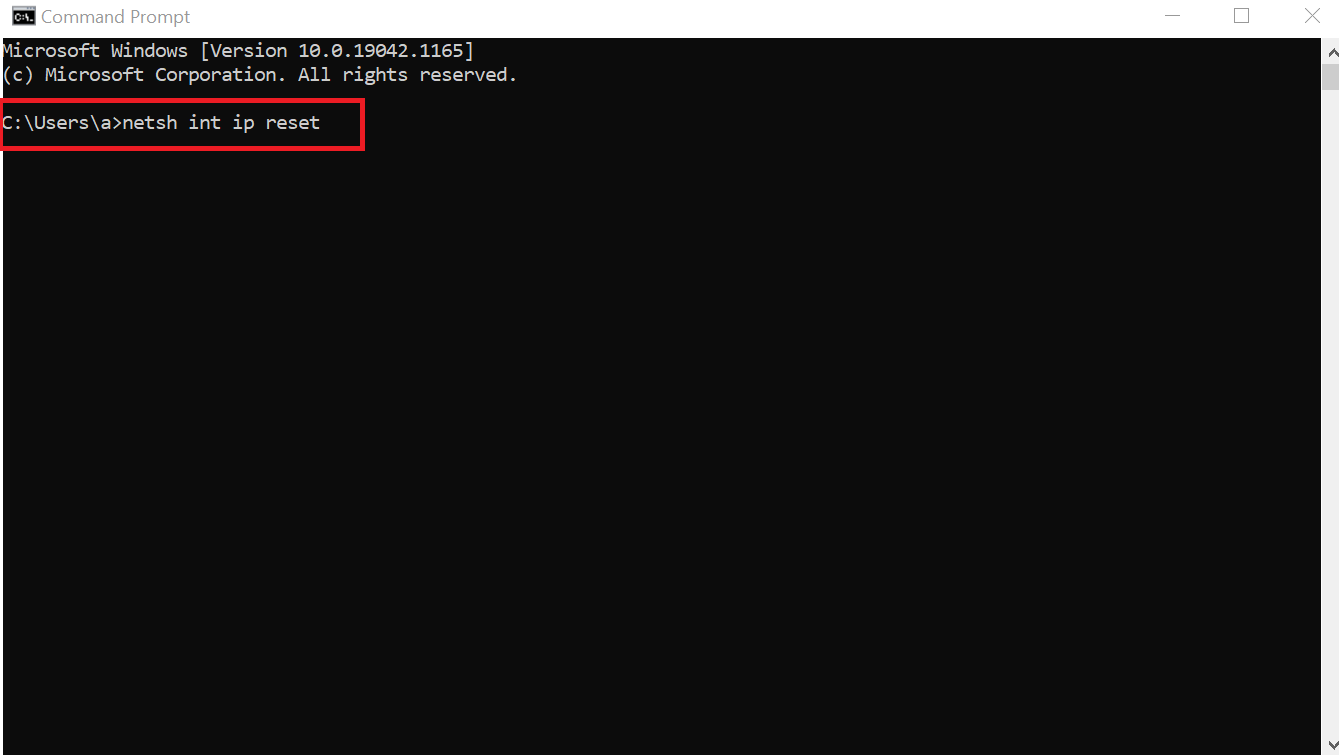
- İndi Əmrda Sorğuda, yazın: netsh int IP reset və enter düyməsini basın
- Surface Pro cihazınızı yenidən başladın və problemin davam edib-etmədiyini yoxlayın.
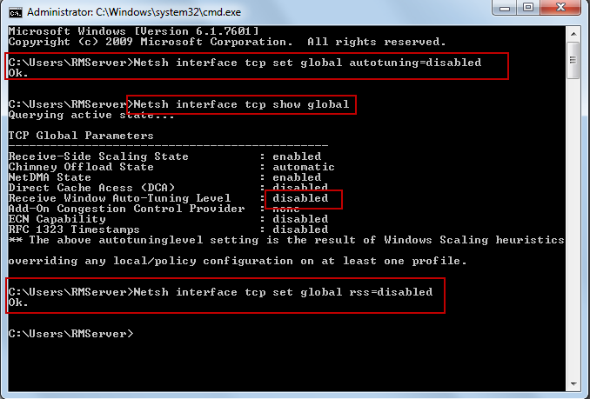
- Problem davam edərsə, əmr sorğusunda aşağıdakı əmrləri yazın və hər birindən sonra enter düyməsini basın:
netsh int tcp set heuristics disabled
netsh int tcp dəsti qlobal autotuninglevel=disabled
netsh int tcp dəsti qlobal rss =enabled
Bu yeniləmə qarşılaşdığınız Wi-Fi şəbəkəsi problemlərinin əksəriyyətini həll edə bilər. Problem davam edərsə, növbəti həll yolunu izləyə bilərsiniz.
#Həll 3. Simsiz Şəbəkə Adapterinin Səthdə yenidən konfiqurasiyası
Bəzən istifadəçilər zərərli şəbəkə adapterinə görə simsiz şəbəkə xətaları ilə üzləşirlər. . Şəbəkə adapterinin sadə yenidən konfiqurasiyası səhvləri düzəldə bilər. Bunu aşağıda izah edilən addımlarımızla yerinə yetirmək çox asandır:
- Axtarış barına keçin. İndi , yazın cihaz meneceri və tapşırıqlar panelindən Cihaz Meneceri seçin.
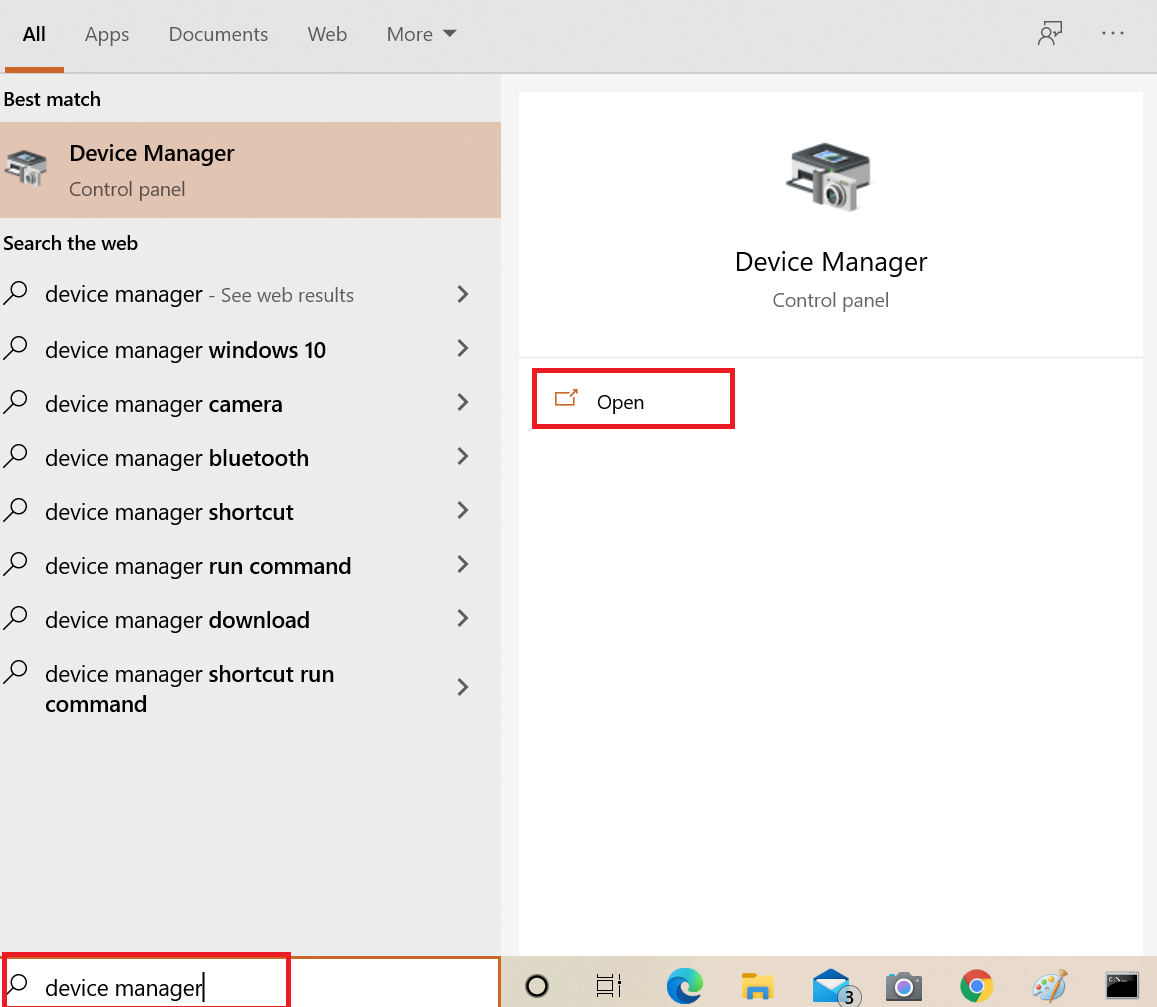
- Şəbəkə Adapteri açılan menyudan simsiz adapterinizi sağ klikləyin və Xüsusiyyətlərə keçin.
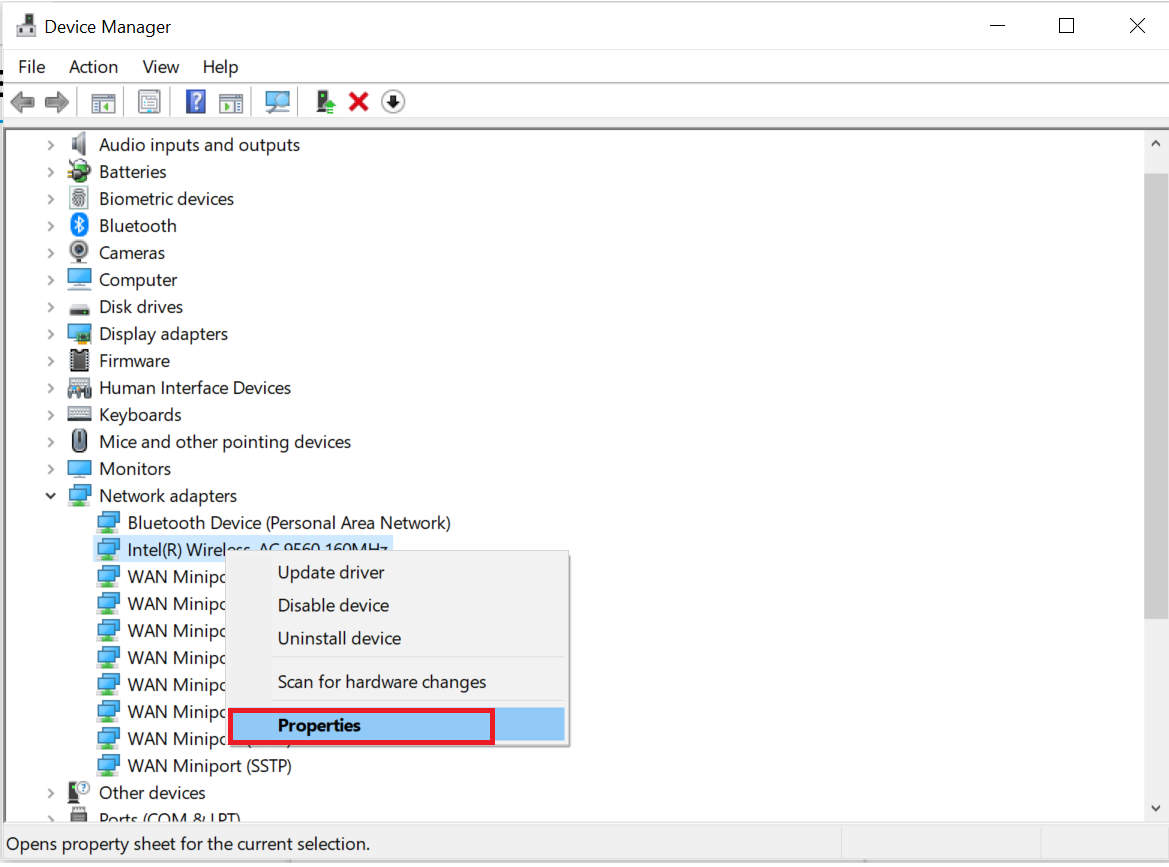
- Güc İdarəetmə nişanını yoxlayın.
- Seçimi çıxarın Kompüterin enerjiyə qənaət etmək üçün bu cihazı söndürməsinə icazə verin və vurun Yaxşı.
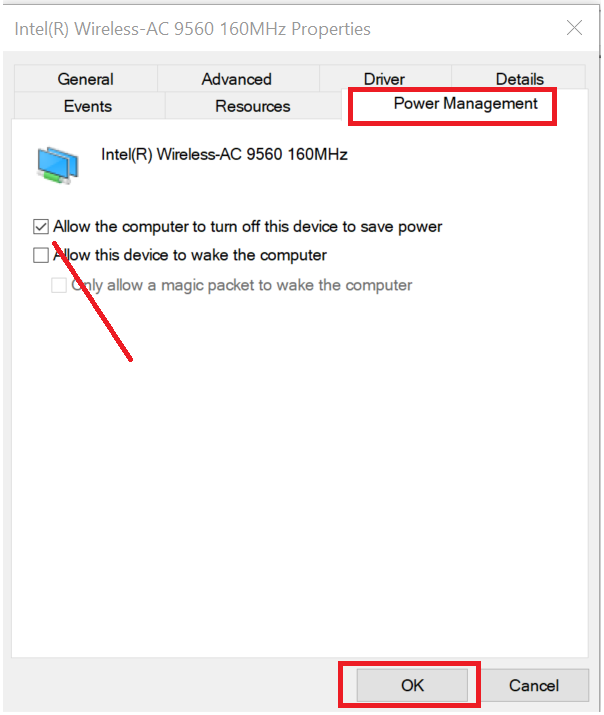
#Həll 4. Səthdə İnternet Bağlantıları Problem Aparatını işə salın
Alternativ olaraq, problemi həll etmək üçün Windows-da şəbəkə problemlərinin həlledicisini işə sala bilərsiniz. simsiz şəbəkədə səhvlər.
Şəbəkə problemlərinin həllini işə salmaq üçün təlimatları diqqətlə izləyin və bu asan addımları yerinə yetirin:
- Parametrlər seçin və yeniləmə & təhlükəsizlik . İndi Yenilə & təhlükəsizlik menyusu.
- Menyudan Problem həlledicisini vurun.
- İnternet Bağlantısı Problemlərinin Aparatını tapın və Çalışdır düyməsini basın.
Ümumiyyətlə, əsas şəbəkə problemlərinin həlli bir çox Windows 10 alətləri arasında əla xüsusiyyətdir. Məsələn, Surface Pro noutbukunuzda Wi-Fi problemlərini həll etmək üçün bu həlli sınaya bilərsiniz.
#Həll 5. Routerinizdə MAC filtrini söndürün
MAC ünvanının filtrasiyası sizə bloklamağa imkan verir xüsusi məlum maşın və ya cihazlardan gələn trafik. Router şəbəkədəki kompüter və ya cihazın MAC ünvanından istifadə edərək onu müəyyən edir və girişi bloklayır və ya icazə verir. Sistem müəyyən MAC ünvanından gələn trafiki süzəcəksiyasətə uyğun olaraq.
MAC ünvan filtrini söndürmək üçün:
- Firewall -u açın və sonra Qabaqcıl parametrlərə keçin.
- MAC filtri üzərinə klikləyin.
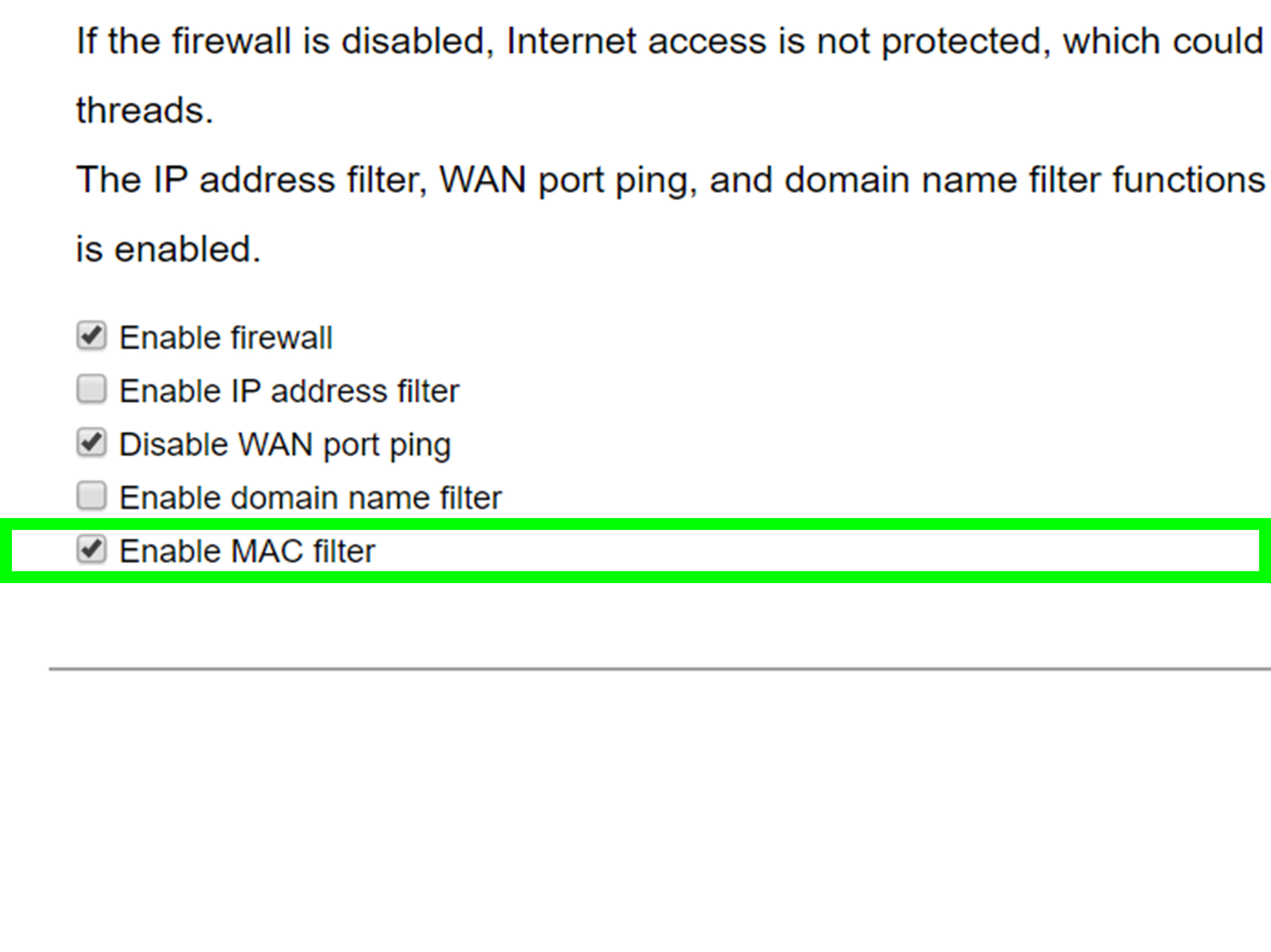
- Bu cihaz üçün MAC ünvan filtrini aktivləşdirmək üçün Aktivləşdir qutusunu işarələyin. Bu funksiyanı deaktiv etmək üçün qutunun işarəsini qaldırın.
#Soultion 6. Səthdə firewall və ya VPN-ni söndürün
Üçüncü tərəfin təhlükəsizlik duvarları və ya VPN-lər şəbəkəni bloklaya bilər qəsdən və ya düzgün işləmədiyi üçün trafik. Windows firewall və ya VPN xəta mənbəyini tanıya bilmirsə, o, internetə daxil ola bilmədiyini bildirəcək.
Windows-da istədiyiniz VPN-i söndürmək üçün =, bu sadə addımları yerinə yetirə bilərsiniz:
- Parametrlər bölməsinə keçin və Şəbəkə & İnternet .
- Sol tərəfdəki menyuda VPN seçin.
- Deaktiv etmək istədiyiniz VPN bağlantısını seçin.
- <8 düyməsini basın>Bağlantıyı ayırın və ya Silin.
Daha bir neçə vacib & sadə həllər
Surface Pro cihazınızdan onun Wi-Fi-ya qoşulmamasından və ya zəif Wi-Fi siqnalı təklif etməsindən şikayət edərkən bəzi axmaq səhvlərə məhəl qoymayacaqsınız. Məsələn, istifadəçilər tez-tez təyyarə rejimini söndürmək və ya Wi-Fi düyməsini yandırmaq kimi əsas vəzifəni yerinə yetirmədən şikayət edirlər. 
Bunu təsdiq etmək üçün siz heç vaxt belə uşaq səhvlərinə yol vermirsiniz, hər hansı bir şəbəkə problemini həll etməzdən əvvəl aşağıdakı sadə həlləri oxumağınızdan əmin olun vəWi-Fi.
Tarix və vaxt ayarınızı yoxlayın: Bəzi hallarda səhv tarixlər və vaxtlar Surface Pro cihazlarınızda digər proqram təminatı və ya aparat təminatı ilə ziddiyyətlərə səbəb ola bilər. Tarix və vaxtı redaktə etmək bu münaqişəni həll edəcək. Yenidən Wi-Fi-a qoşulmağa cəhd etməzdən əvvəl Surface cihazınızı yenidən başladın.
Routerinizi və əgər varsa, Wi-Fi modemi yenidən başladın. O, marşrutlaşdırıcınız və modeminizlə bağlı hər hansı birdəfəlik konfiqurasiya səhvlərini və ya səhvlərini düzəldəcək.
Bəzən problem təyyarə rejimini söndürmək kimi sadə ola bilər.
Windows-u yeniləyin : Bir çox səhvlər Windows tərəfindən Surface Pro cihazınızda təklif olunan yeniləmələrlə düzəldilir. Şəbəkə problemlərini düzəltmək və internetə qoşulmamaq üçün cihazlarınızı ən son versiyaya güncəlləməyi unutmayın.
Yeniləmələrdən yararlanmaq üçün Surface Pro cihazınızı yenidən başladın və Wi-Fi-a yenidən qoşulmazdan əvvəl aşağıdakıların siyahısını yoxlayın. mövcud şəbəkələrə qoşulun və düzgün Wi-Fi-a qoşulun.
Hələ də Wi-Fi-a qoşulmaqda probleminiz var?
Problem hələ də davam edərsə, Microsoft-un köməyinə müraciət etməyi məsləhət görürük. Siz Microsoft Dəstəyi ilə əlaqə saxlamalı və peşəkar nasazlıqların aradan qaldırılması və ya aparat təmiri (tələb olunduqda) üçün müraciət etməli olacaqsınız.
Verilən həllərin heç biri Surface Pro simsiz şəbəkə probleminizi həll etmirsə, bu, Wi-Fi şəbəkənizin nasazlığına səbəb olur. -Fi şəbəkə adapteri.
Surface pro Wireless şəbəkəsində tez-tez verilən suallarproblemlər
Niyə Surface Pro-da Wi-Fi-a qoşulma problemi var?
Cavab : Wi-Fi-a qoşula bilmirsinizsə Səthi və ya hər hansı digər cihazınız üçün Modeminizi, marşrutlaşdırıcınızı və Surface Pro cihazınızı yenidən işə salmağa cəhd edin. Modemdən və simsiz marşrutlaşdırıcıdan enerji kabelini çıxarın. Cihazlardakı bütün işıqlar söndükdən sonra ən azı 30 saniyə gözləyin və modemi yenidən qoşun.
Wi-Fi-ı görürsünüz, lakin qoşula bilmirsiniz?
Cavab: Əgər Windows 10 Surface Pro cihazınız avtomatik olaraq şəbəkəyə qoşulmursa, siz bunu əl ilə edə bilərsiniz. Başlat menyusunu açın və Parametrlər > Şəbəkə & İnternet > Wi-Fi > Mövcud şəbəkələrə baxın, sonra mövcud bağlantılar siyahısından şəbəkənizi seçin. Sonra Qoşul düyməsini klikləyin.
Nəticə
Səth cihazlarınızda Wi-Fi şəbəkəsi problemlərini həll etmək raket elmi deyil. Bununla belə, bu məqalənin köməyi ilə siz şəbəkə xətalarını çox asanlıqla müəyyən edə və təmir edə bilərsiniz!
Ümid edirəm ki, bu məqalə məlumatlandırıcı olub və sizin üçün faydalı olub.


